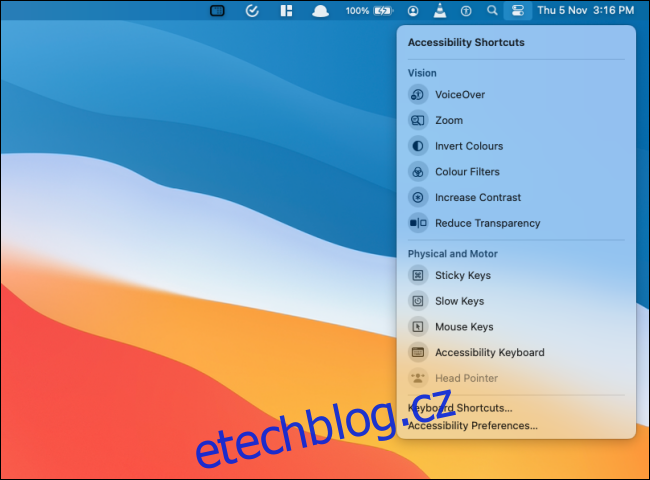V operačním systému macOS Big Sur a novějších verzích se nachází praktické Ovládací centrum, které poskytuje centralizovaný přístup k systémovým přepínačům a nástrojům. Umožňuje snadnou správu funkcí, jako je Wi-Fi, a nastavení jasu klávesnice. Navíc si můžete Ovládací centrum na Macu dále upravit a obohatit o další užitečné funkce.
Stejně jako u Ovládacího centra na zařízeních iPhone a iPad, i zde se setkáváme s modulární strukturou. Některé části, jako moduly pro síť, displej a zvuk, jsou pevně dané a nelze je měnit. Nicméně, je možné do spodní části Ovládacího centra přidávat další moduly dle vlastních preferencí.
Velkou výhodou Ovládacího centra je úspora místa na liště nabídek. Namísto samostatných ikon pro Wi-Fi, Bluetooth a zvuk, které zabíraly cenné místo, jsou tyto funkce nyní dostupné v rámci jednoho centra.
Jeden z nejpraktičtějších modulů, které lze do Ovládacího centra přidat, je modul „Baterie“. Ten zobrazuje aktuální stav baterie vašeho Macu, včetně jejího procentuálního nabití. Díky tomu můžete odstranit ikonu baterie z lišty nabídek a mít přehled o stavu baterie přímo v Ovládacím centru.
Přizpůsobení Ovládacího centra se provádí v „Předvolbách systému“. Stačí kliknout na ikonu „Apple“ v liště nabídek a vybrat možnost „Předvolby systému“.
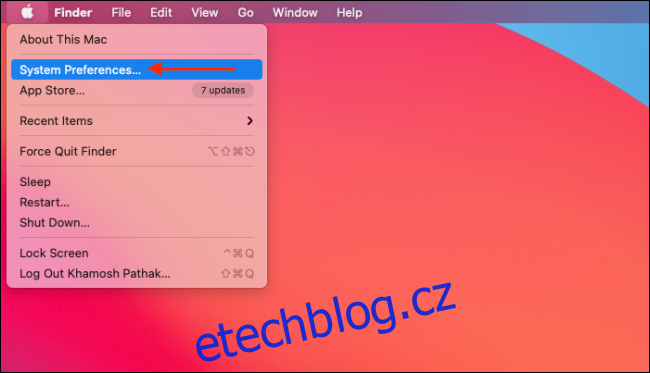
Následně klikněte na volbu „Dock a lišta nabídek“.
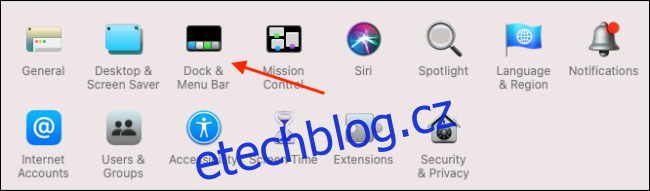
V postranním panelu přejděte do sekce „Ovládací centrum“. Zde uvidíte seznam všech modulů s možnostmi přizpůsobení. V horní části se nachází moduly jako „Wi-Fi“, „Displej“ a další.
U těchto základních modulů máte k dispozici pouze jednu volbu – „Zobrazit na liště nabídek“.
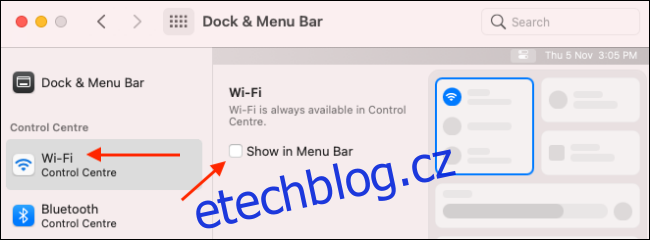
Zaškrtnutím této možnosti se daný modul připne přímo na lištu nabídek. Po kliknutí na ikonu se rozbalí rozevírací nabídka s možnostmi daného modulu.
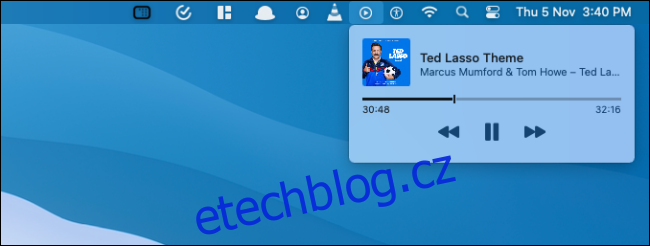
Pro přidání dalších funkcí do Ovládacího centra sjeďte níže, dokud se nedostanete k sekci „Další moduly“. Zde se nacházejí moduly „Zkratky usnadnění“, „Baterie“ a „Rychlé přepínání uživatelů“.
Vyberte požadovaný modul, například „Baterie“, a zaškrtnutím volby „Zobrazit v Ovládacím centru“ ho přidáte do spodní části Ovládacího centra. Můžete také zaškrtnout volbu „Zobrazit procento“ pro zobrazení procentuálního stavu baterie vedle ikony.
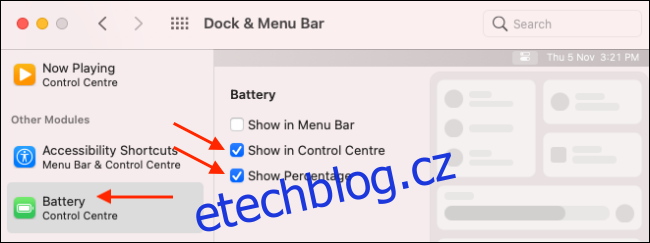
Pokud chcete modul přidat pouze na lištu nabídek, vyberte možnost „Zobrazit na liště nabídek“. Po aktivaci jednoho nebo všech tří modulů je naleznete ve spodní části Ovládacího centra.
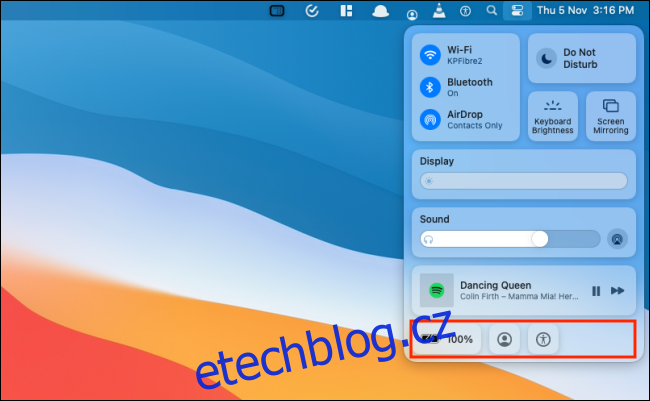
Po kliknutí na modul se rozbalí a zobrazí všechny dostupné funkce. Modul „Rychlé přepínání uživatelů“ zobrazí všechny uživatelské účty a umožňuje rychlé přepnutí na vybraný účet.
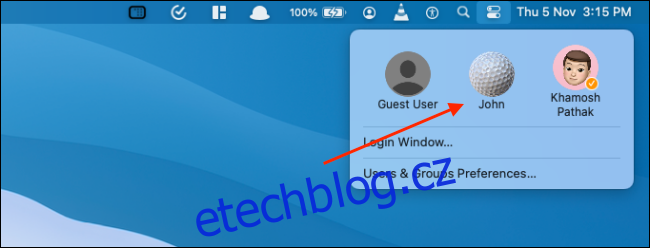
Podobně jako na zařízeních iPhone a iPad, modul „Zkratky usnadnění“ nabízí užitečné funkce pro usnadnění přístupu, jako je „Invertovat barvy“, „Snížit průhlednost“ a další.